Capítol 1 Posta a punt
1.1 R
R és GNU i per tant Programari lliure). És un entorn i llenguatge per a als gràfics i la computació estadística.
Si bien R funciona perfectamente des de consola de texto (R-GUI en windows o bien, ejecutando comando R desde xterm en Linux) en el curso se utilizará la interfaz gráfica de RStudio. Ejecuta la siguiente línea.
6 / (4 - 1)## [1] 2Puedes recuperar las líneas ejecutadas previamente apretando la tecla Arriba del cursor.
Pots instalar R tant en Linux, Mac com e Windows des de: https://cran.r-project.org/ .
Para pedir ayuda sobre una función hay 2 opciones:
- Con un ?
?read.table- Con dos ?
??excel1.2 RStudio
El lenguaje R se puede escribir mediante editor de texto en ficheros con extensión *.R. El entorno RStudio (ver imagen), incorpora, además de un editor y de la consola de R, un conjunto de utilidades que facilitan las tareas de programación y análisis de datos: navegador de ficheros, ayuda, objetos en memoria, visor de gráficos…
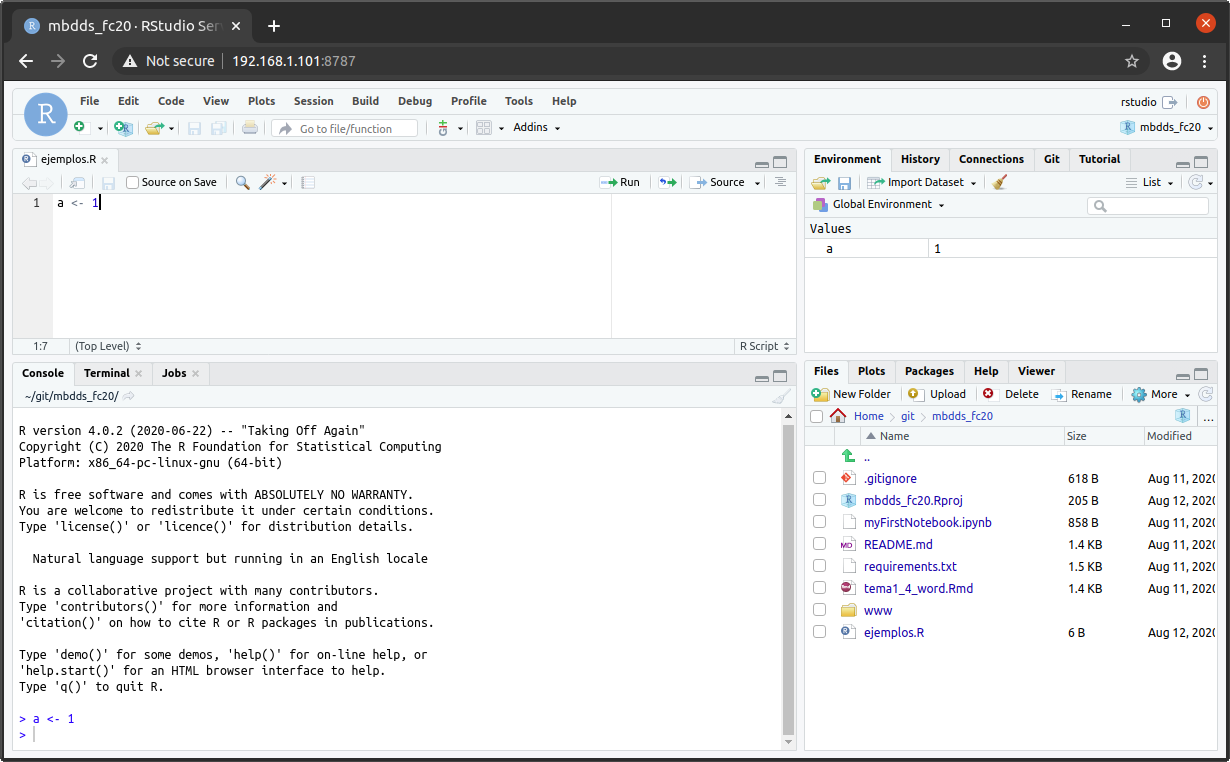
Figura 1.1: Entorno RStudio (Fuente: Elaboración propia).
Per programar en R utilitzarem el IDE RStudio. Un cop hagis instal·lat R, pots instalar RStudio des de: https://rstudio.com/products/rstudio/download/#download .
Las combinaciones de teclas disponibles: Alt + Shift + K
- Ejecutar código:
Ctrl + Enter - Ir a la ventana de código:
Ctrl + 1 - Ir a la consola:
Ctrl + 2
1.2.1 Crear un proyecto
Opcionalmente, resulta útil crear un proyecto en RSTudio descargando el material y datos de este curso, des de la plataforma GitHub (compartir código y datos).
Los pasos son los sigientes:
- File > New Project…
- Versión Control > Git
- Repository URL:
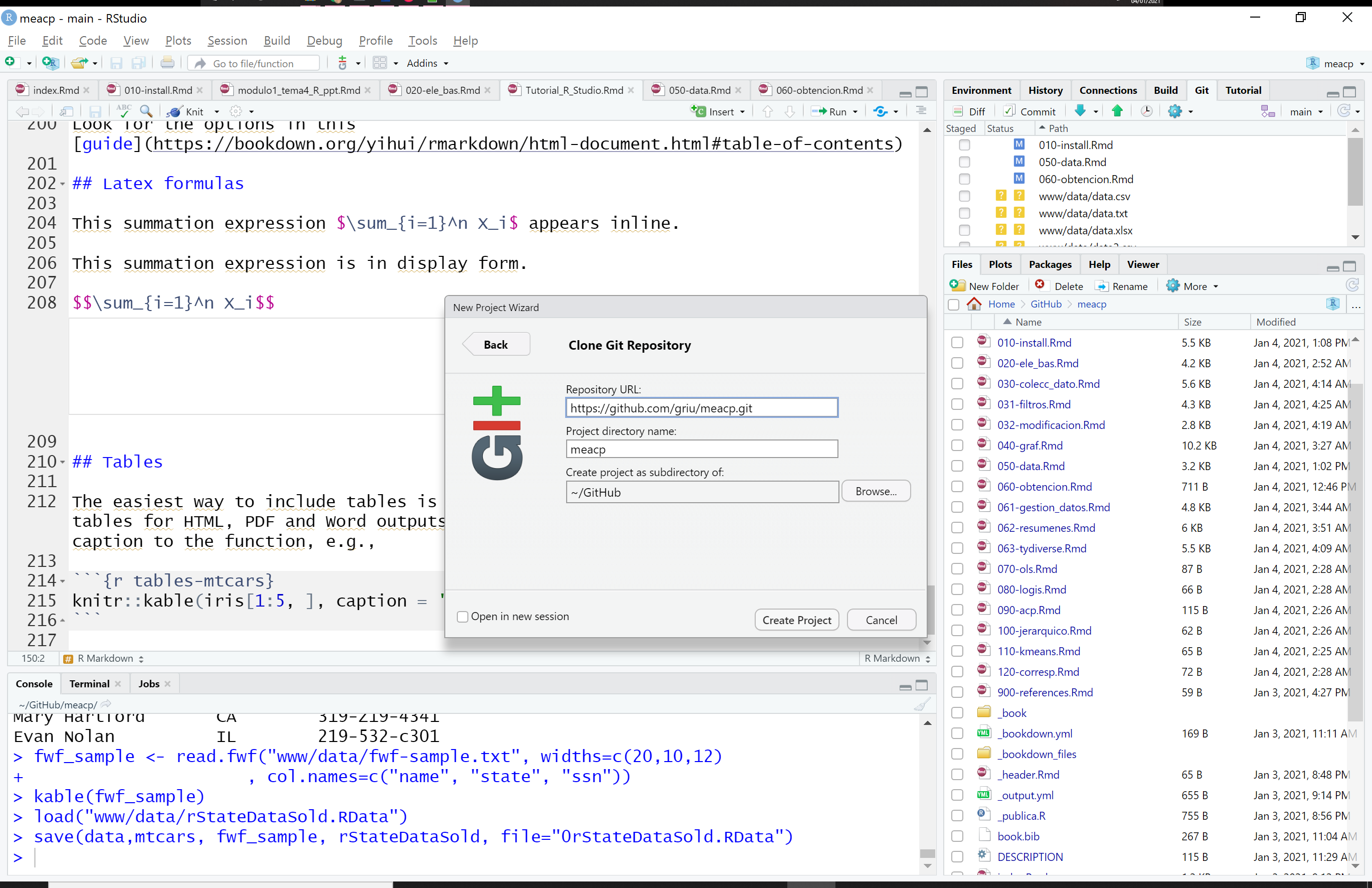
Figura 1.2: Crear proyecto Git del Curso (Fuente: Elaboración propia).
Alternativamente, puedes descargar el material des del navegador y crear un proyecto de RSTudio:
- Descargar el material des del enlace:
- https://github.com/griu/meacp
- “Code” -> “Download Zip”
- Descomprimir el código
- Crear el proyecto des de R
- File -> New Project … -> New Directory -> New project
- Buscar la carpeta con el código descomprimido
1.3 Paquets de R
Hi ha tota una comunitat de desenvolupadors que amplien les funcionalitats de R a través de llibreries o paquets. Per utilizar auquests funcionalitats, primer es necesari instalar els paquets.
Se publican en CRAN, un repositorio centralizado. Actualmente contiene más de 16 mil paquetes.
Los más importantes, como stats, graphics, methods, base... están ya disponibles en la consola.
Otros, por ejemplo foreign (leer datos de fuentes externas), vienen instalados, pero es necesario cargarlos con library(foreign) al abrir la sesión.
Otros, la mayoría, es necesario instalarlos antes con install.packages("nombre_paquete").
A continuació, fes la instal·lació dels següents paquetes, executant, d’una en una, cadascuna de les següent comandes des de la consola de R o RStudio:
install.packages("pander")
install.packages("kableExtra")
install.packages("tidyverse")
install.packages("ggrepel")
install.packages("ggcorrplot")
install.packages('rmarkdown')
install.packages("DT")
install.packages("plotly")
install.packages("cowplot")
install.packages("car")
install.packages("corrplot")
install.packages("FactoMineR")
install.packages("factoextra")
install.packages("quantreg")
install.packages("psych")
install.packages("mice")
install.packages("cluster")
install.packages("readxl")
install.packages("remotes")
install.packages("WDI")
install.packages("gapminder")
install.packages("datos")
install.packages("HistData")
install.packages("poliscidata")1.4 Rmarkdown (*.Rmd)
Puedes generar de forma dinámica documentos PDF, Word (como éste que estás leyendo) o HTML mediante ficheros de tipo Rmarkdown (*.Rmd). Este formato, permite combinar texto con formato, código R y resultados (tablas y gráfcos) ejecutados por R.
Puedes acceder al materialdel curso en formato Bookdown (un tipo de RMarkdown) en Github..
Comandos Rmarkdown
- R chunks:
### ```{r, options}
### CODIGO de R
### ```Parámetros: echo, eval, fig.cap, warning, message. Opciones:
include = FALSE: Ejecuta pero no muestra el código ni resultados.echo = FALSE: No muestra el código, pero sí el resultado (tablas, gráficos…).fig.cap = "...": Añade un texto al pie de imagen.R inline:
### ` r CODIGO R\`- Titulo: # TITULO1, ## TITULO2
- Emphasis: Negrita con
**string**. Cursiva con*string* - Link externo:
[texto enlace](http://url) - Imagen:
 - Lista de puntos: Al inicio de línea, usa guion
- - Lista numerada: Al inicio, pon
1. - Código látex:
$x^2$. Salida: \(x^2\) - Línea en blanco: Una linea nueva con
<br> - Sangrado (Indented): Al incio de línea, usa símbolo
> - Tablas:
kintr::kable(tabla)
Puedes ver la hoja resumen y la Guía completa.
Recomendaciones
Recomendaciones
- Enriquece los informes con elmentos RMarkdown: Listas, cursiva…
- Combina código y texto con: inline R.
- Configura las Tablas de contenidos.
- Utiliza caption en tablas y gráficos.
- Muestra sólo el código indispensable.
- Los Gráficos con título (global y ejes) y leyenda.
Actividad guiada 1.1
Genera tu primer documento RMarkdown. En RStudio, accede al menú File > New File > R Markdown > Documentos > html y edita Titley Author del formulario de la imagen y el formato de salida HTML > aprieta OK.
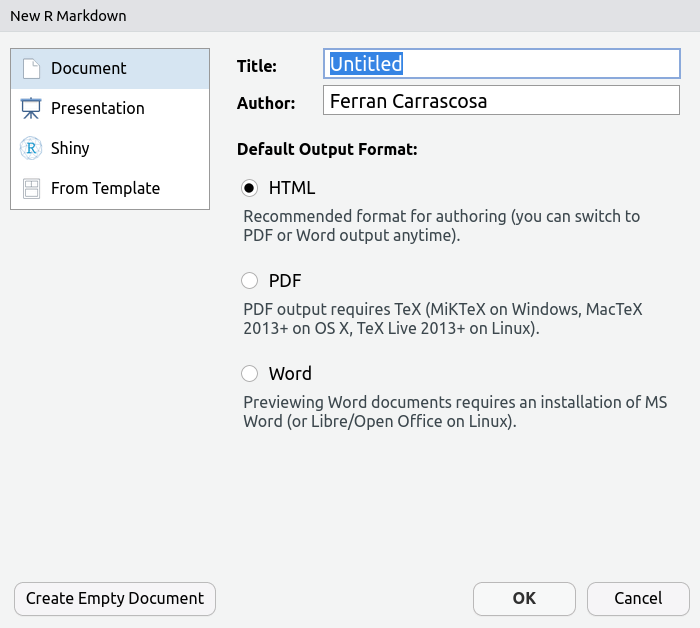
Figura 1.3: Menú de nuevo RMarkdown (Fuente: Elaboración propia).
Guarda el documento generado automáticamente con el nombre 11_actividad.Rmd. Ahora genera el documento apretando el botón Knit.
Puedes ver la solución en 1.5 .
1.5 Actividad guiada 1.1
---
title: "Actividad 1.1."
author: "FC"
date: "8/15/2020"
output: html_document
---1.5.1 R Markdown
This is an R Markdown document. Markdown is a simple formatting syntax for authoring HTML, PDF, and MS Word documents. For more details on using R Markdown see http://rmarkdown.rstudio.com.
When you click the Knit button a document will be generated that includes both content as well as the output of any embedded R code chunks within the document. You can embed an R code chunk like this:
# Utiliza el comando summary para mostrar un resumen general de cars
summary(cars)## speed dist
## Min. : 4.0 Min. : 2.00
## 1st Qu.:12.0 1st Qu.: 26.00
## Median :15.0 Median : 36.00
## Mean :15.4 Mean : 42.98
## 3rd Qu.:19.0 3rd Qu.: 56.00
## Max. :25.0 Max. :120.001.5.2 Including Plots
You can also embed plots, for example:
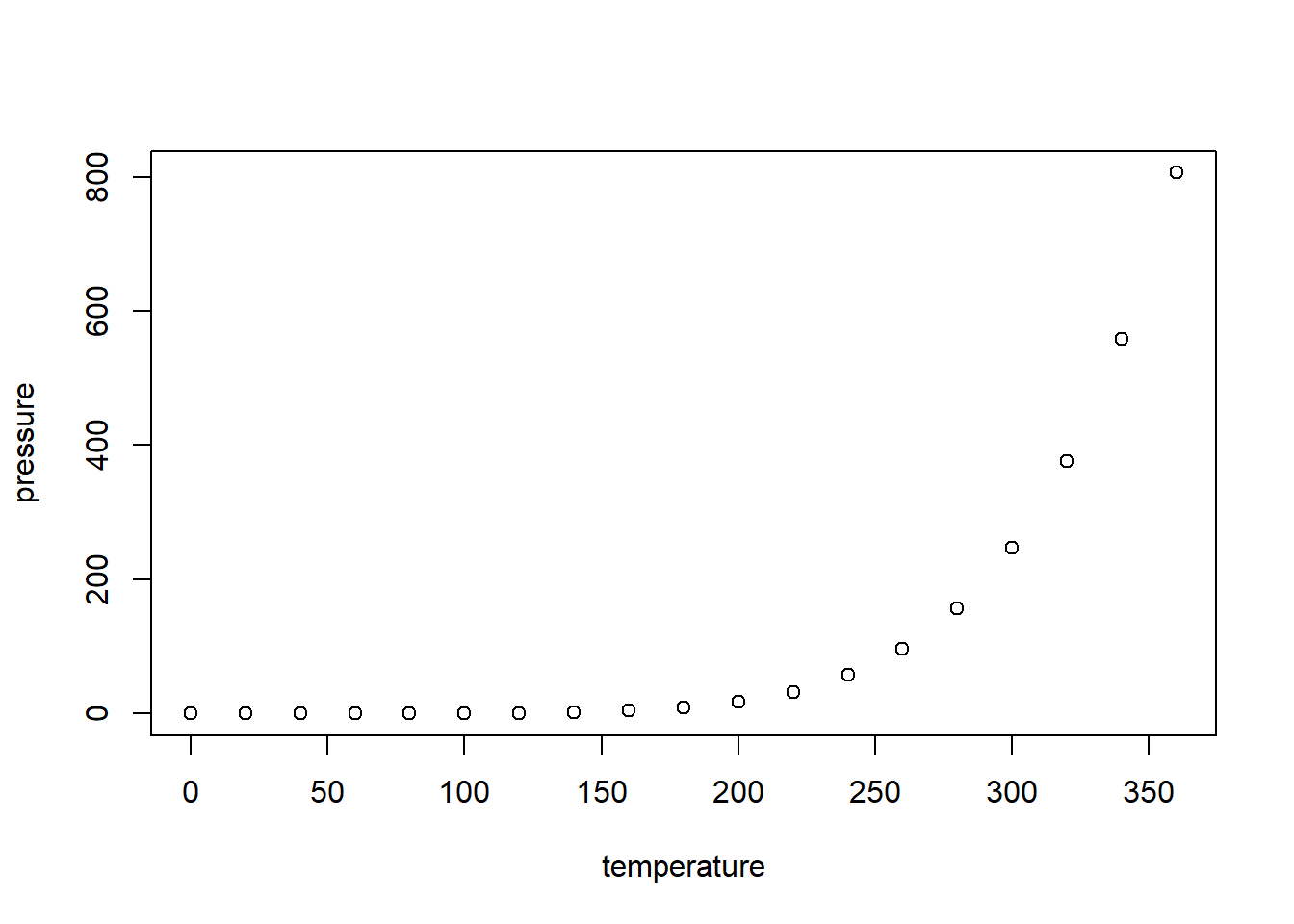
Note that the echo = FALSE parameter was added to the code chunk to prevent printing of the R code that generated the plot.